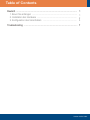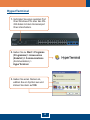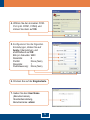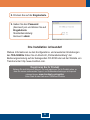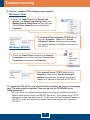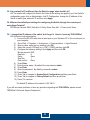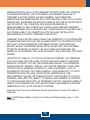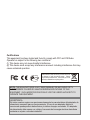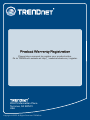Trendnet TEG-S2620IS Quick Installation Guide
- Kategorie
- Vernetzung
- Typ
- Quick Installation Guide

H/W: V1
TEG-S2620is
Quick Installation Guide

Table of Contents
Troubleshooting .........................................................................................
1
1
3
2
7
Table of Contents
Version 04.04.2009
Deutsch .....................................................................................................
1. Bevor Sie anfangen ...........................................................................
2. ..................................................................
3. ..............................................
Installation der Hardware
Konfiguration des Umschalters ..........

1
1. Bevor Sie anfangen
Deutsch
Packungsinhalt
Anwendung
Systemanforderungen
?
?Mehrsprachige
Installationsanleitung
?
?RS-232-Kabel
?
?
?
CD mit Bedienungsanleitung
Stromkabel
TEG-S2620is
Montagesatz für Gestell
Gummifuesse
?
?
?
Webbrowser: Internet Explorer (6 oder 7)
Computer mit korrekt installiertem Netzwerkadapter
RJ-45-Netzwerkkabel
?
?Mini-GBIC-Modul (z.B. TEG-MGBSX, TEG-MGBS10, TEG-MGBS40,
TEG-MGBS80, TEG-MGBS10D3_D5, TEG-MGBS40D3_D5) für Mini-
GBIC-Steckplätze
Standardmäßiges 19”-Gestell
Optionale Geräte
24-Port 10/100Mbps Layer 2 Stackable Switch with
2 shared Gigabit Ports and Mini-GBIC Slots
(TEG-S2620is)
RS-232
Workstation with
10/100Mbps PCI Adapter
(TE100-PCIWN)
Workstation
Multi-Mode Fiber
Mini-GBIC Modules
(TEG-MGBSX)
Multi-Mode Fiber
Mini-GBIC Modules
(TEG-MGBSX)
Workstation with
PCI Adapter
(TEG-PCITXR)
1000MbpsFiber 10/100Mbps

2
2. Installation der Hardware
Deutsch
Hinweis: Die Mini-GBIC Ports sind gemeinsam mit Gigabit Ethernet Ports 25
und 26 verbunden. D.h. bei Einsatz der Mini-GBIC-Ports, werden Ports 25
und 26 deaktiviert.
1. Schließen Sie das Stromkabel an
der Rückseite des TEG-S2620is an
und stecken Sie es in eine
Steckdose.
2. Verbinden Sie den Computer über
ein RJ-45-Netzwerkkabel mit
einem freien Ethernet-Port des
TEG-S2620is.
3. Kontrollieren Sie, dass die
folgenden Anzeigen leuchten:
Stromversorgung, Betrieb und
Link/Akt.

3
Webbrowser
1. Öffnen Sie einen Webbrowser und
geben Sie in die Adressleiste
http://192.168.0.1 ein.
Drücken Sie dann auf die
Eingabetaste (Enter).
3. Wählen Sie eine Option um den
SNMP Switch zu konfigurieren.
2. Geben Sie den User Name
(Benutzernamen) und das
Password (Kennwort) ein und
klicken Sie auf OK.
Standardeinstellung:
Benutzername: admin
Kennwort: admin
3. Configuration du Switch
Deutsch
Hinweis: Es ist zu empfehlen, den Switch von einem verdrahteten Computer
aus zu konfigurieren. Bevor Sie den Switch konfigurieren können, müssen Sie
dem Netzwerkadapter Ihres Computers eine statische IP-Adresse im Subnetz
192.168.0.x zuweisen. Die standardmäßige IP-Adresse des Switch lautet
192.168.0.1. Achten Sie also darauf, dass keine anderen Netzwerkgeräte mit
dieser IP-Adresse versehen sind. (Im Abschnitt Problembehandlung finden Sie
weitere Angaben zur Konfiguration der TCP/IP-Einstellungen Ihres Pcs.)

4
Deutsch
HyperTerminal
2. Gehen Sie zu Start > Programs
(Programme) > Accessories
(Zubehör) > Communications
(Kommunikation) >
HyperTerminal.
3. Geben Sie einen Namen ein,
wählen Sie ein Symbol aus und
klicken Sie dann auf OK.
1. Verbinden Sie einen seriellen Port
Ihres Windows-PCs über das RS-
232-Kabel mit dem Konsolenport
Ihres Umschalters.

5
Deutsch
6. Drücken Sie auf die Eingabetaste.
5. Konfigurieren Sie die folgenden
Einstellungen, klicken Sie auf
Apply (Übernehmen) und
anschließend auf OK:
Bits pro Sekunde: 9600
Datenbits: 8
Parität: None (Nein)
Stoppbits: 1
Flusssteuerung: None (Nein)
7. Geben Sie den User Name
(Benutzernamen).
Standardeinstellung,
Benutzername: admin
4. Wählen Sie den korrekten COM-
Port (z.B. COM1, COM2) und
klicken Sie dann auf OK.

Deutsch
6
Registrieren Sie Ihr Produkt
Nehmen Sie sich bitte einen Moment Zeit und registrieren Sie Ihr Produkt online, so
dass Sie unsere umfassenden Support- und Kundendienstleistungen in Anspruch
nehmen können: www.trendnet.com/register
Vielen Dank für den Kauf eines TRENDnet-Produkts
Ihre Installation ist beendet!
Weitere Informationen zu den Konfigurations- und erweiterten Einstellungen
des finden Sie im Abschnitt „Problembehandlung“ der
Bedienungsanleitung auf der beiliegenden CD-ROM oder auf der Website von
Trendnet unter http://www.trendnet.com.
TEG-S2620is
9. Geben Sie den Password
(Kennwort) ein und klicken Sie auf
Eingabetaste.
Standardeinstellung:
Kennwort: admin
8. Drücken Sie auf die Eingabetaste.
Seite wird geladen ...
Seite wird geladen ...
Seite wird geladen ...
Seite wird geladen ...
Seite wird geladen ...
Seite wird geladen ...
-
 1
1
-
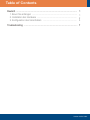 2
2
-
 3
3
-
 4
4
-
 5
5
-
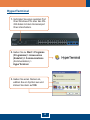 6
6
-
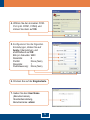 7
7
-
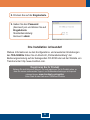 8
8
-
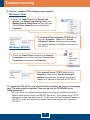 9
9
-
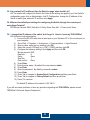 10
10
-
 11
11
-
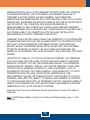 12
12
-
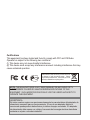 13
13
-
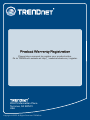 14
14
Trendnet TEG-S2620IS Quick Installation Guide
- Kategorie
- Vernetzung
- Typ
- Quick Installation Guide
in anderen Sprachen
- English: Trendnet TEG-S2620IS
Verwandte Artikel
-
Trendnet TEG-S2620i Quick Installation Guide
-
Trendnet RB-TL2-E284 Quick Installation Guide
-
Trendnet TL2-G244 Quick Installation Guide
-
Trendnet TEG-PCITXRL Quick Installation Guide
-
Trendnet RB-TEG-240WS Quick Installation Guide
-
Trendnet TEG-448WS Quick Installation Guide
-
Trendnet TEG-448WS Quick Installation Guide
-
Trendnet RB-TEG-160WS Quick Installation Guide
-
Trendnet TEG-224WSPLUS Quick Installation Guide
-
Trendnet TEG-S811FI Quick Installation Guide